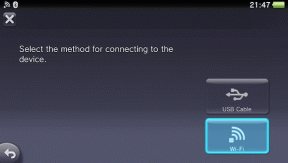प्रो (विंडोज़, मैक) की तरह इसका उपयोग करने के लिए शीर्ष 27 टम्बलर शॉर्टकट
अनेक वस्तुओं का संग्रह / / November 29, 2021
टम्बलर काफी सहजज्ञ है। डैशबोर्ड पर जाएं, और आपको यह पता लगाने में सक्षम होना चाहिए कि आप बहुत आसानी से क्या करना चाहते हैं। हालाँकि, बहुत सारे तुच्छ कार्य हैं जो प्रदर्शन करने के लिए आसान हैं, फिर भी जब आप चीजों को जोड़ते हैं तो वे महत्वपूर्ण समय का उपभोग करते हैं - रीब्लॉगिंग पोस्ट दिमाग में आती हैं।
यदि आप कर रहे हैं बढ़िया GIFs के लिए Tumblr पर सर्फिंग या पागल सामान के बारे में ब्लॉगिंग, यह अंततः मंच पर अपनी गति बढ़ाने का समय है। लेकिन आप ऐसा करने के बारे में कैसे जाते हैं?

शुक्र है, Tumblr में ढेर सारे शॉर्टकट हैं। आइए कुछ के साथ शुरू करें जिनका उपयोग आप डैशबोर्ड के बारे में तेजी से आगे बढ़ने के लिए कर सकते हैं, और फिर कुछ साफ-सुथरे कीबोर्ड संयोजनों की जांच करें ताकि आपको और भी तेजी से लिखने और पोस्ट करने में मदद मिल सके।
नेविगेशन शॉर्टकट
नीचे स्क्रॉल करें
अपने डैशबोर्ड पर पोस्ट के बीच चलते समय स्क्रॉल व्हील या ट्रैक-पैड का उपयोग करना बेकार है।
इसके बजाय, दबाएं जे एक बार में एक ही पोस्ट को आगे बढ़ाने के लिए।

कूल वन-लाइनर्स पर अब और कोई कमी नहीं है, क्योंकि आपने तेजी से स्क्रॉल किया है।
ऊपर स्क्रॉल करें
पिछली पोस्ट पर वापस जाना चाहते हैं? कोई बात नहीं है।
बस दबाते रहो क जब तक आप उस तक नहीं पहुंच जाते।

और चूंकि आप केवल डाक द्वारा बैक अप पोस्ट करते हैं, इसलिए जो कुछ भी आप देखना चाहते थे उसे न पाने की संभावना भी बहुत पतली है।
सीधे शीर्ष पर
टम्बलर अंतहीन स्क्रॉलिंग डैशबोर्ड आपको उन गहराईयों तक पहुँचा सकता है जिनके बारे में आपने कभी सोचा भी नहीं था। जब शीर्ष पर वापस जाने का समय हो, तो ऊपर तक स्क्रॉल करने में समय बर्बाद करने के बारे में भी न सोचें।
बस दबाएं अवधि चाभी ( . ) Tumblr को आपके लिए कड़ी मेहनत स्वचालित रूप से करने के लिए।

पोस्ट की तरह
आप उस पोस्ट को लाइक कैसे नहीं कर सकते जिसे आप, उम, अच्छी तरह से पसंद करते हैं? उस दिल के आकार के आइकन को हिट किए बिना आगे बढ़ना लगभग गलत लगता है, फिर भी हर समय ऐसा करना एक घर का काम हो सकता है।
यदि आप अपने कर्सर को इधर-उधर घुमाने में आलस महसूस करते हैं, तो बस दबाएं ली इसके साथ शीघ्रता से किया जाए।

और स्क्रीन पर अपने लाइक जस्ट स्पंदन देखें। वह अब कभी बूढ़ा नहीं होता, है ना?
नोट्स देखें या उत्तर दें
जबकि Tumblr आपको चेक आउट करने देता है टिप्पणी या पोस्ट का जवाब, हर बार जब आप ऐसा करना चाहते हैं तो नोट्स फलक खोलना पड़ता है जो थोड़ी देर बाद आपकी नसों पर पड़ने लगता है।
इसके बजाय, बस दबाएं एन.

नोट्स फलक लोड होने के बाद, बस संदेशों की जांच करें और दबाएं Esc इसे बंद करने के लिए, या अपना स्वयं का संदेश टाइप करें और हिट करें प्रवेश करना फलक को एक साथ पोस्ट और बंद करने के लिए।
पोस्ट के ब्लॉग पर जाएँ
अपने डैशबोर्ड पर एक शानदार पोस्ट की जाँच करने की कल्पना करें जो इतना बढ़िया है कि आप इसे पोस्ट करने वाले ब्लॉग पर जाने का विरोध नहीं कर सकते। लेकिन पोस्ट को घेरने वाले कई लिंक में से कौन आपको ऐसा करने देता है?
सोचना बंद करो और मारो प्रवेश करना तुरंत ब्लॉग पर आने के लिए।

शेयर पोस्ट
किसी के साथ पोस्ट शेयर करना चाहते हैं?
दबाएँ एस एक फ्लैश में शेयर फलक खोलने के लिए।

खोज बार खोलें
वहाँ लाखों अच्छे ब्लॉग हैं जो बस मिलने की प्रतीक्षा कर रहे हैं।
मार टैब और तुरंत Tumblr ब्लॉग जगत की खोज शुरू करें।

अपने खुद के ब्लॉग के बीच ले जाएँ
अपने ब्लॉग और डैशबोर्ड के बीच स्विच करना सर्वथा कष्टप्रद हो सकता है, खासकर जब से Tumblr यह पता लगाना काफी असंभव बना देता है कि आप वास्तव में कहाँ हैं।
जब भी आप खोया हुआ महसूस करें, दबाकर रखें जेड+टैब (विंडोज) या विकल्प+टैब (मैक) एक निफ्टी ब्लॉग चयन पैनल खोलने के लिए, जहां आप देख सकते हैं कि आप कहां हैं और साथ ही तुरंत दूसरे ब्लॉग पर स्विच कर सकते हैं।

अनुशंसित ब्लॉग का अनुसरण करें या अस्वीकार करें
अपने डैशबोर्ड पर अजीब ब्लॉग द्वारा बहुत अधिक पोस्ट देख रहे हैं? उनमें से अधिकांश महान हैं, फिर भी कुछ सर्वथा भयानक दिखते हैं।
बस दबाएं एफ अनुशंसित ब्लॉग का अनुसरण करने के लिए, या दबाएं एक्स इसे अपने डैशबोर्ड पर फिर कभी नहीं देखने के लिए।

इंस्टा रीब्लॉगिंग
वे पोस्ट जो अभी रीब्लॉग किए जाने की प्रतीक्षा कर रहे हैं, वे हर जगह बहुत अधिक पाई जाती हैं।
मैन्युअल रूप से रीब्लॉगिंग चरणों से गुजरने के बजाय, बस दबाएं शिफ्ट+आर (विंडोज) या विकल्प + आर (मैक) इसे एक सेकंड में पूरा करने के लिए।

कतार में पोस्ट जोड़ें
एक पोस्ट को तुरंत रीब्लॉगिंग करने के बजाय अपनी कतार में जोड़ना चाहते हैं?
बस दबाएं शिफ्ट+ई (विंडोज) या विकल्प + ई (Mac)।

कंपोजिंग शॉर्टकट
रचना शुरू करें
एक विचार आया कि आप ब्लॉग नहीं करने का जोखिम नहीं उठा सकते हैं? आप अपने डैशबोर्ड में कितने ही गहरे क्यों न हों, बस दबाएं जेड+सी अपने कंपोजिशन टूलसेट को तुरंत लाने के लिए।

सभी तरह से स्क्रॉल करने और अपने विचार की ट्रेन को बर्बाद करने की आवश्यकता नहीं है।
बोल्ड या इटैलिकाइज़
जब मनमोहक पोस्ट लिखने की बात आती है तो कुछ शब्दों पर जोर देना जरूरी है।
महत्वपूर्ण शब्दों और वाक्यांशों को हाइलाइट करके और फिर उनका उपयोग करके बोल्ड करने पर विचार करें Ctrl+बी (विंडोज) या सीएमडी+बी (मैक) कीस्ट्रोक्स।

या यदि आप अधिक सूक्ष्म मार्ग पर जाना चाहते हैं, तो उनके साथ इटैलिक करें Ctrl+I (विंडोज) या सीएमडी+आई (मैक) शॉर्टकट।
उपशीर्षक बनाएं
अपनी पोस्ट पर सबहेडिंग बनाना चाहते हैं? या आप केवल अपनी पोस्ट को बड़ा दिखाना चाहते हैं?
बस शब्दों को हाइलाइट करें और दबाएं Ctrl+Shift+2 (विंडोज) या सीएमडी+शिफ्ट+2 (मैक) ऐसा करने के लिए।

छोटा पाठ
टेक्स्ट को छोटा बनाने के बारे में क्या? नहीं सोचा था कि आप ऐसा कर सकते हैं, हुह? अच्छा, आप कर सकते हैं।
हाइलाइट करने के बाद, बस दबाएं Ctrl+Shift+हाइफ़न (विंडोज) या सीएमडी+शिफ्ट+हाइफ़न (मैक) और आप जाने के लिए अच्छे हैं।

हाइपरलिंक्स जोड़ें
शब्दों के लिंक जोड़ना खींच रहे हैं। अधिक बार नहीं, जब आप उस लिंक बटन की तलाश में जाते हैं, तो आप गलती से कहीं और क्लिक कर देते हैं - जो सब कुछ बर्बाद कर देता है। लेकिन अब नहीं।
बस दबाएं Ctrl+K (विंडोज) या सीएमडी + के (मैक) रिकॉर्ड समय में लिंक बॉक्स लाने के लिए।

स्ट्राइकथ्रू टेक्स्ट
हाँ, आपने एक पोस्ट पर गड़बड़ कर दी है। लेकिन अपने शब्दों को एकमुश्त संपादित करने के बजाय, आप स्ट्राइकथ्रू का उपयोग करके अपने ब्लॉग पर हमेशा पारदर्शिता का स्तर रख सकते हैं।
शब्दों को हाइलाइट करें और दबाएं Ctrl+Shift+6 (विंडोज) या सीएमडी+शिफ्ट+6 (मैक) ऐसा करने के लिए।

आदेशित या अव्यवस्थित सूचियाँ
वस्तुओं की सूची बनाना?
का उपयोग करके उन्हें आसानी से आदेशित प्रारूप में पोस्ट करें Ctrl+Shift+7 (विंडोज) या सीएमडी+शिफ्ट+7 (मैक) कीबोर्ड शॉर्टकट।

यदि आप किसी विशेष क्रम में सूची को प्राथमिकता नहीं देना चाहते हैं, तो बस उन्हें दबाकर अनियंत्रित प्रारूप में जोड़ें Ctrl+Shift+8 (विंडोज) या सीएमडी+शिफ्ट+8 (Mac)।
Blockquotes का प्रयोग करें
हाँ, आप शब्दों पर ज़ोर देने के लिए बोल्ड या इटैलिकाइज़्ड टेक्स्ट का उपयोग कर सकते हैं, लेकिन जब आप वास्तव में अपनी बात रखना चाहते हैं तो एक अच्छे 'ol blockquote' जैसा कुछ नहीं है।
बस दबाएं Ctrl+Shift+9 (विंडोज) या सीएमडी+शिफ्ट+9 (मैक) शब्दों के किसी भी हाइलाइट किए गए सेट पर आसानी से ऐसा करने के लिए।

फ़ॉर्मेटिंग हटाएं
आपने कहीं और पोस्ट की रचना की? आपके द्वारा पेस्ट की जाने वाली किसी भी सामग्री पर किसी भी अवांछित स्वरूपण को हटा दें।
पोस्ट को हाइलाइट करें और दबाएं Ctrl+Shift+0 (विंडोज) या सीएमडी+शिफ्ट+0 (मैक) ऐसा करने के लिए।

पूर्व स्वरूपित पाठ
अपने ब्लॉग पर कोड पोस्ट कर रहे हैं? फिर उन्हें अपनी Tumblr थीम की बाधाओं के बिना पूर्व-स्वरूपित पाठ के रूप में प्रदर्शित करें।
कोड को हाइलाइट करें और दबाएं Ctrl+Shift+X (विंडोज) या सीएमडी+शिफ्ट+एक्स (मैक) और इसे अपने अलग बॉक्स में देखें।

सुपरस्क्रिप्ट और सबस्क्रिप्ट
गणित, विज्ञान या वित्त के बारे में ब्लॉगिंग? फिर सुपरस्क्रिप्ट और सबस्क्रिप्ट समीकरणों के साथ बहुत काम आएंगे और क्या नहीं।
दबाएँ Ctrl+अवधि (विंडोज) या सीएमडी+अवधि (Mac) सुपरस्क्रिप्ट करने के लिए, या Ctrl+अल्पविराम (विंडोज) या सीएमडी+कॉमा (मैक) एक सबस्क्रिप्ट करने के लिए।

GIF और तस्वीरें डालें
अजीब जीआईएफ डालना आसान है, लेकिन क्या होगा यदि आप बार-बार एकाधिक छवियों को सम्मिलित करना चाहते हैं। बस दबाएं Ctrl+Shift+G (विंडोज) या सीएमडी+शिफ्ट+जी (मैक) जब चाहें आसानी से जीआईएफ चयन पैनल लाने के लिए।

स्थिर छवियों के लिए एक अलग शॉर्टकट की आवश्यकता होती है — दबाएँ Ctrl+Shift+P (विंडोज) या सीएमडी+शिफ्ट+पी (मैक) तस्वीरें डालने के लिए।
वीडियो जोड़ें
वीडियो के बिना टम्बलर पर ब्लॉगिंग? ईश - निंदा!
दबाएँ Ctrl+Shift+V (विंडोज) या सीएमडी+शिफ्ट+वी (Mac) URL जोड़ना शुरू करने और कोड तुरंत एम्बेड करने के लिए।

क्षैतिज रेखाएँ सम्मिलित करें
क्षैतिज रेखाएं लंबी पोस्ट को सुपाच्य भागों में तोड़ने का एक सुविधाजनक तरीका प्रदान करती हैं।
दबाएँ Ctrl+Shift+L (विंडोज) या सीएमडी+शिफ्ट+एल (मैक) पोस्ट के भीतर जहां भी आपका कर्सर स्थित है, वहां एक लाइन जोड़ने के लिए।

सम्मिलित करें और पढ़ें लिंक
लोग आपको अपने डैशबोर्ड से हटाने के बारे में चिंतित हैं, बस 'क्योंकि आपकी पोस्ट पूरी स्क्रीन को कवर करने के लिए काफी लंबी हैं? अधिक पढ़ें लिंक के साथ सीमित करें कि आपकी पोस्ट एक नज़र में कितनी दिखाई दे रही है।
बस अपना कर्सर वहां रखें जहां आप उसे दिखाना चाहते हैं और दबाएं Ctrl+Shift+K (विंडोज) या सीएमडी+शिफ्ट+के (Mac)।

अब एक पेशेवर की तरह टम्बलर पर जाएँ
यह इसके बारे में। अब आगे बढ़ें और Tumblr का उपयोग करें जैसे पहले कभी नहीं किया।
और यदि आप कोई शॉर्टकट भूल जाते हैं, तो बस दबाएं शिफ्ट+? सूची लाने के लिए। हाँ, यह अपने आप में एक और उपयोगी शॉर्टकट है।